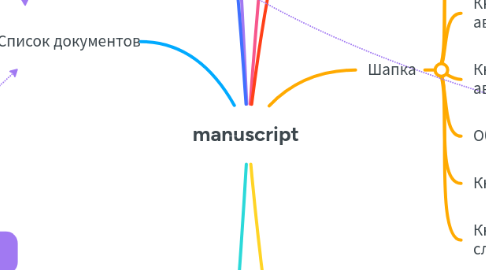
1. Личный кабинет
1.1. Личная информация
1.1.1. Поле ФИО (редактируемое)
1.1.2. Поле Новый пароль и Подтверждение нового пароля (редактируемое)
1.1.3. Поле почта (редактируемое)
1.1.4. Поле организация (нередактируемое)
1.1.5. Кнопка Сохранить
1.2. Кнопка Мои коллекции
2. Страница Список коллекций
2.1. Коллекции
2.1.1. Название
2.1.2. Описание
2.1.3. Кол-во документов
2.1.4. Кнопка Перейти к документам
3. Страница Список документов
3.1. Документы
3.1.1. Название
3.1.2. Описание
3.1.3. Дата написания оригинала
3.1.4. Автор оригинала
3.1.5. Кнопка Открыть документ
3.1.6. Служебная инф-ция (если пользователь авторизован и может редактировать документы в этой коллекции)
3.1.6.1. Поле Дата создания
3.1.6.2. Поле Кто создал
3.1.6.3. Поле Дата последнего изменения
3.1.6.4. Поле Кто последний изменял
3.1.6.5. Поле Верифицировано ли
3.1.6.6. Поле Доступно ли публично
3.1.6.7. Кнопка удалить
3.1.6.8. Кнопка редактировать
3.2. Служебная инф-ция (если пользователь авторизован и может редактировать документы в этой коллекции)
3.2.1. Кнопка Добавить несколько документов
3.2.1.1. Форма загрузки нескольких PDF файлов
3.2.2. Кнопка Добавить документ
4. Страница Документ
4.1. Служебная инф-ция (если пользователь авторизован)
4.1.1. Поле Дата создания
4.1.2. Поле Кто создал
4.1.3. Поле Дата последнего изменения
4.1.4. Поле Кто последний изменял
4.1.5. Поле Верифицировано ли
4.1.6. Поле Доступно ли публично
4.1.7. Кнопка удалить
4.1.8. Кнопка редактировать
4.2. Поле Название
4.3. Поле Автор оригинала
4.4. Поле Дата создания оригинала
4.5. Список страниц
4.5.1. Изображение страницы
4.5.1.1. Боксы слов на изображении
4.5.2. Номер страницы
4.5.3. Текст на странице
4.6. Кнопка редактировать
5. При нажатии на бокс, подсвечивается слово, к которому относиться данный бокс
6. Кнопка редактирования переключает страницу в режим редактирования - все поля (кроме Кто создал, Дата создания, Кто последний редактировал, Дата последнего редактирования. Верифицировано ли становиться редактируемым если пользователь имеет статус Администратор)
7. Изображение и распознанный текст появляются после отправки запроса на распознавание
8. Или то или то, или всё вместе
9. Главная страница
9.1. Информация о сервисе
9.2. Форма Распознать изображение
9.2.1. Кнопка Загрузить изображение
9.2.2. Драг энд дроп поле
9.2.3. Кнопка Распознать
9.2.3.1. Капча (не каждый раз, ограничение в 10 попыток всего)
9.2.4. Отправленное изображение
9.2.5. Распознанный текст
10. Подвал
10.1. Контакты СФУ
10.2. Контакты сервиса
11. Шапка
11.1. Название сервиса
11.2. Кнопка войти (если не авторизован)
11.3. Кнопка личный кабинет (если авторизован)
11.4. Кнопка Мои коллекции (если авторизован)
11.5. Общедоступные коллекции
11.6. Кнопка смены языка (рус/англ)
11.7. Кнопка версии для слабовидящих
12. Страница авторизации
12.1. Форма для входа
12.1.1. Поле Почта
12.1.2. Поле Пароль
12.1.3. Кнопка Войти
12.1.4. Кнопка Забыли пароль?
12.1.4.1. Форма восстановления пароля
12.1.4.1.1. Поле Почта
12.1.4.1.2. Кнопка Отправить письмо с новым паролем
12.2. Информация для тех кто хочет воспользоваться сервисом
12.3. Форма для отправки запроса на использование сервиса
12.3.1. Поле ФИО
12.3.2. Поле Почта
12.3.3. Поле Организация
12.3.4. Поле Суть запроса
12.3.5. Кнопка Отправить
